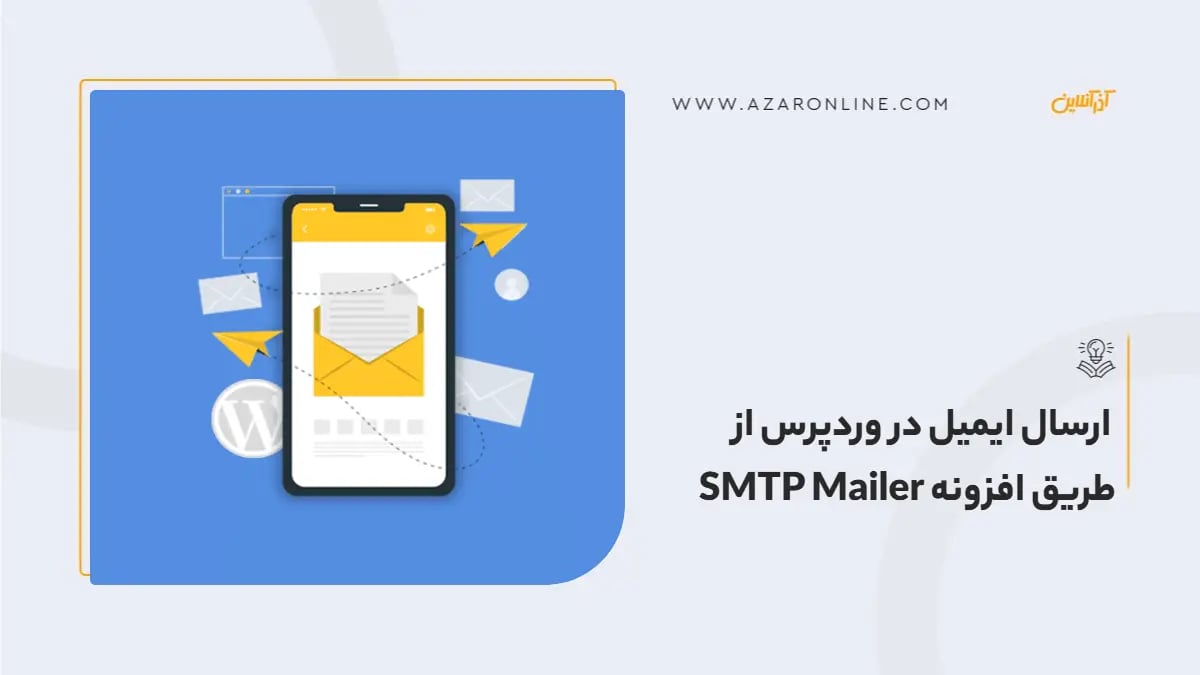برای تنظیم SMTP در وردپرس و رفع مشکلات ارسال ایمیل، میتوانید از افزونههای SMTP استفاده کنید که این پروتکل را جایگزین تابع پیشفرض mail() در PHP میکند. در ادامه مراحل نصب و تنظیم یکی از افزونههای SMTP در وردپرس را مشاهده میکنید.
SMTP چیست؟
SMTP یا قرارداد ساده نامهرسانی (Simple Mail Transfer Protocol)، یکی از پروتکلهای پایه و اساسی برای انتقال ایمیلها در شبکههای اینترنتی است. این پروتکل مجموعهای از قوانین و استانداردها را برای ارسال و دریافت ایمیلها بین سرورهای ایمیل و کلاینتها تعیین میکند. SMTP با استفاده از یک فرآیند مستقیم و نسبتا ساده، ایمیلها را از فرستنده به سرور ایمیل میرساند و از آنجا به سرور گیرنده ارسال میکند.
ویژگیها و عملکرد SMTP
-
پروتکل ارتباطی: SMTP، به عنوان پروتکلی در بستر اینترنت، در لایه کاربردی از مدل TCP/IP قرار دارد و از طریق پورتهای استاندارد (معمولاً ۲۵، ۵۸۷ و ۴۶۵) کار میکند.
-
مسیریابی مستقیم پیامها: یکی از ویژگیهای اصلی SMTP، امکان مسیریابی مستقیم پیامها تنها با داشتن آدرس ایمیل گیرنده است که شامل نام کاربری و دامنه میشود.
-
ساختار ساده: این پروتکل نسبت به سایر پروتکلهای ارسال ایمیل، ساختاری ساده و بدون پیچیدگی دارد که باعث تسهیل در فرآیند انتقال ایمیلها شده است.
تاریخچه و اهمیت SMTP
SMTP اولین بار در سال ۱۹۸۲ به عنوان یک پروتکل استاندارد برای ارسال ایمیل معرفی شد و به مرور زمان با توسعه شبکههای ارتباطی و ایمیل، به پروتکل اصلی ارسال و دریافت ایمیل در سراسر جهان تبدیل شده است. این پروتکل امروزه در تمامی سرویسهای ایمیل، از جمله Gmail، Outlook، و Yahoo Mail به کار میرود و همچنان جزء اصلی ارتباطات ایمیلی در بستر اینترنت محسوب میشود.
مراحل ارسال ایمیل از طریق SMTP در وردپرس
برای ارسال ایمیل از طریق SMTP در وردپرس، مراحل زیر را به ترتیب دنبال کنید:
۱. ساختن یک آدرس ایمیل در کنترل پنل
ابتدا باید یک آدرس ایمیل در کنترل پنل هاست خود ایجاد کنید (معمولاً با دامنه وبسایت شما همخوانی دارد). مراحل زیر را دنبال کنید:
-
وارد کنترل پنل هاست (مثل cPanel یا DirectAdmin) شوید.
-
به بخش Email Accounts بروید.
-
یک آدرس ایمیل جدید با نام دلخواه خود ایجاد کنید، مثل info@yourdomain.com.
-
پس از ایجاد ایمیل، نام کاربری و رمز عبور آن را یادداشت کنید، چون برای تنظیمات SMTP در وردپرس به این اطلاعات نیاز خواهید داشت.
2. نصب و فعالسازی پلاگین SMTP در وردپرس
ابتدا از داشبورد وردپرس خود به مسیر افزونهها > افزودن بروید و عبارت "WP Mail SMTP" یا "Easy WP SMTP" را جستجو کنید. پس از یافتن افزونه، آن را نصب و فعال کنید.
لینک دانلود افزونه SMTP Mailer
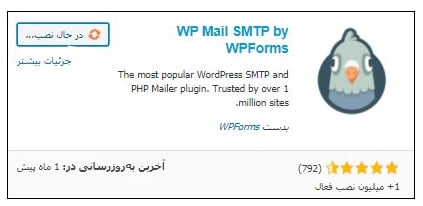
تنظیمات افزونه
پس از فعالسازی، به تنظیمات > WP Mail SMTP بروید.
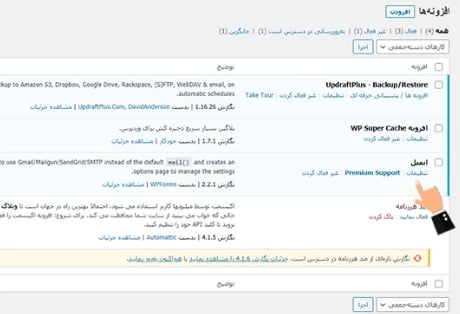
در زیر تب عمومی اطلاعات زیر را وارد نمایید:
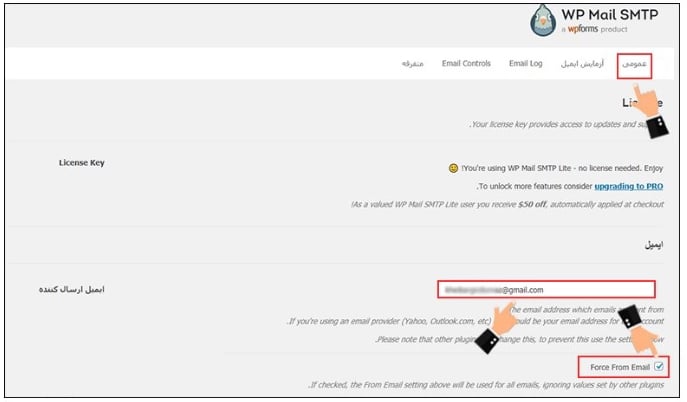
نام ارسال کننده: این گزینه به شما این امکان را میدهد که مشخص کنید ایمیلها با چه عنوانی ارسال شوند. برای این بخش، توصیه میشود از عنوان وبسایت خود یا نام برندتان استفاده کنید تا شناسایی ایمیلها برای دریافتکنندگان آسانتر باشد.
Force From Name: با علامت زدن این گزینه، تنظیمات From Name که در قسمت قبلی تعیین کردهاید، برای همه ایمیلها مورد استفاده قرار میگیرد. این به معنای آن است که تمام ایمیلهای ارسال شده از وبسایت شما با همان نام مشخص شده ارسال میشوند، حتی اگر تنظیمات دیگری از طریق افزونههای مختلف وجود داشته باشد.
مسیر بازگشت: فعالسازی این گزینه مشخص میکند که پیامهای تحویل داده نشده یا پیامهای ارسال نشده به کجا ارسال شوند. با فعال کردن این گزینه، شما میتوانید یک آدرس ایمیل برای دریافت گزارشهای مربوط به ایمیلهای ناموفق تعیین کنید.
ارسال کننده ایمیل: این گزینه به شما اجازه میدهد تا سرویس ارسال کننده ایمیل (SMTP) دیگری را انتخاب کنید. شما میتوانید از سرویس میزبان دیگری برای ارسال ایمیلها استفاده کنید که این امکان به شما اجازه میدهد تا از قابلیتها و ویژگیهای مختلف دیگر سرویسها بهرهبرداری کنید. اگر از هاستینگ خاصی استفاده میکنید که امکانات بهتری برای ارسال ایمیل ارائه میدهد، میتوانید آن را به عنوان SMTP انتخاب کنید.
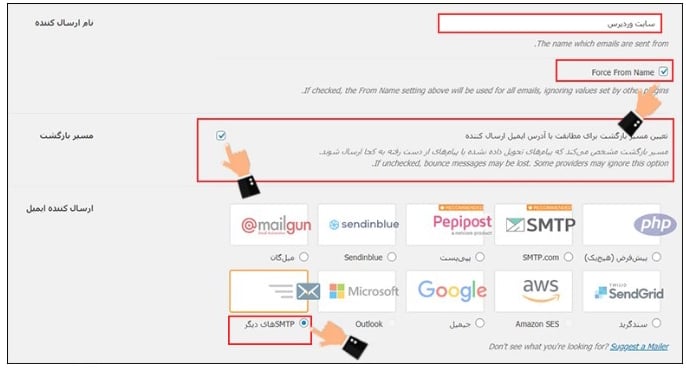
پس از انتخاب گزینه SMTP های دیگر در افزونههای SMTP وردپرس، موارد زیر به شما نمایش داده میشوند که هر یک به نحوه تنظیم و پیکربندی ارسال ایمیل از طریق SMTP مرتبط است:
میزبان هاست: در این بخش باید نام دامنه خود را وارد کنید. این نام معمولاً به صورت mail.yourdomain.com یا فقط yourdomain.com خواهد بود.
رمزنگاری: گزینههای رمزنگاری به امنیت ارتباط شما با سرور SMTP مربوط میشود. پیشنهاد میشود گزینه TLS را انتخاب کنید، زیرا این نوع رمزنگاری یک لایه امنیتی اضافی برای انتقال اطلاعات فراهم میآورد. اگر سرور شما از SSL پشتیبانی میکند، میتوانید این گزینه را نیز بررسی کنید، اما معمولاً TLS برای اکثر مواقع مناسبتر است.
پورت SMTP: پس از انتخاب گزینههای بالا، پورت پیشفرض SMTP به طور خودکار بر روی 587 تنظیم میگردد. این پورت به طور خاص برای ارتباطات SMTP امن با استفاده از TLS طراحی شده است. در صورتی که اتصال با پورت 587 موفقیتآمیز نبود، میتوانید از پورتهای 25 یا 465 نیز استفاده کنید، اما 587 معمولاً بهترین گزینه است.
احراز هویت: برای معرفی آدرس ایمیل به افزونه و تأیید اعتبار آن، دکمه احراز هویت را در حالت فعال نگه دارید. این گزینه به سرور ایمیل کمک میکند تا مطمئن شود شما اجازه ارسال ایمیل از آن آدرس را دارید.
نام کاربری SMTP: در این قسمت باید مجدداً آدرس ایمیل خود را وارد نمایید. این نام کاربری همان آدرس ایمیلی است که قصد ارسال ایمیلها از آن را دارید.
رمز عبور SMTP: یک رمز عبور امن وارد نمایید. این رمز عبور همان رمز ایمیلی است که به عنوان نام کاربری وارد کردهاید و باید به دقت وارد شود.
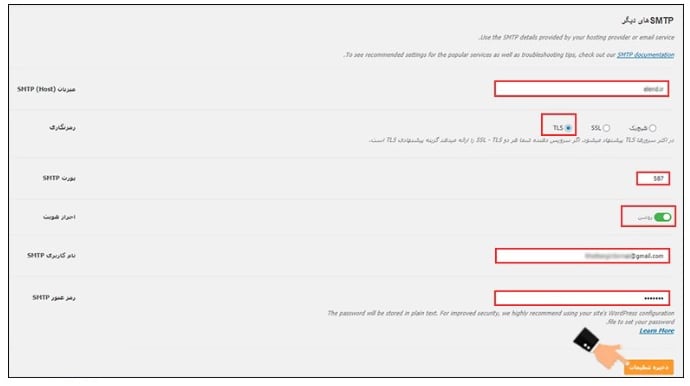
در نهایت روی دکمه ذخیره تغییرات کلیک نمایید.
نتیجه گیری
استفاده از SMTP برای ارسال ایمیل در وردپرس، یکی از بهترین روشها برای اطمینان از ارسال موفق و ایمن ایمیلها به کاربران است. با تنظیم درست یکی از افزونههای محبوب مانند SMTP Mailer یا WP Mail SMTP، میتوانید از قابلیتهای SMTP برای بهبود فرآیند ارسال ایمیلهای خود بهرهمند شوید.
این افزونهها با ارائه تنظیمات ساده و کاربرپسند، به شما امکان میدهند تا با ورود اطلاعات مربوط به سرور SMTP، مانند آدرس ایمیل، رمز عبور و پورت، ارسال ایمیلهای خود را مدیریت کنید. همچنین، قابلیت تست ارسال ایمیل، به شما این امکان را میدهد تا از صحت تنظیمات اطمینان حاصل کنید.
با توجه به اهمیت ایمیل به عنوان یکی از ابزارهای ارتباطی کلیدی بین مدیر سایت و کاربران، استفاده از این روش نه تنها به افزایش قابلیت اطمینان در ارسال ایمیلها کمک میکند، بلکه به بهبود تعامل با مشتریان و افزایش رضایت آنها نیز منجر میشود. بنابراین، توصیه میشود که حتماً از SMTP برای مدیریت ایمیلهای خود در وردپرس استفاده کنید.
سوالات متداول
چرا باید از SMTP برای ارسال ایمیل در وردپرس استفاده کنم؟
استفاده از SMTP به شما کمک میکند تا ایمیلهای ارسالی از وبسایت خود را به طور ایمن و مطمئن ارسال کنید.
آیا میتوانم از چندین آدرس ایمیل برای ارسال ایمیلهای خود استفاده کنم؟
بله، با استفاده از افزونههایی مانند WP Mail SMTP میتوانید چندین آدرس ایمیل را تنظیم کنید. اما توجه داشته باشید که هر آدرس ایمیل باید به درستی پیکربندی شود تا از ارسال موفق ایمیلها اطمینان حاصل شود.
آیا نیاز به دانش فنی خاصی برای تنظیم SMTP دارم؟
تنظیم SMTP با استفاده از افزونههای ذکر شده بسیار ساده و کاربرپسند است. شما تنها باید اطلاعات سرور SMTP، مانند آدرس ایمیل و رمز عبور خود را وارد کنید.
آیا میتوانم از Gmail برای ارسال ایمیل از طریق SMTP استفاده کنم؟
شما میتوانید از Gmail برای ارسال ایمیلها از طریق SMTP استفاده کنید. اما برای این کار باید دسترسی به برنامههای کمتر امن را فعال کنید یا از App Password استفاده کنید.
null